2017 OPEL ASTRA K navigace
[x] Cancel search: navigacePage 5 of 173

Úvod.............................................. 6
Základní funkce ........................... 15
Rádio ........................................... 33
CD přehrávač ............................... 38
Externí zařízení ............................ 41
Navigace ...................................... 47
Rozpoznávání řeči .......................66
Telefon ......................................... 71
Časté dotazy ................................ 83
Rejstřík ......................................... 86Navi 900 IntelliLink
Page 13 of 173
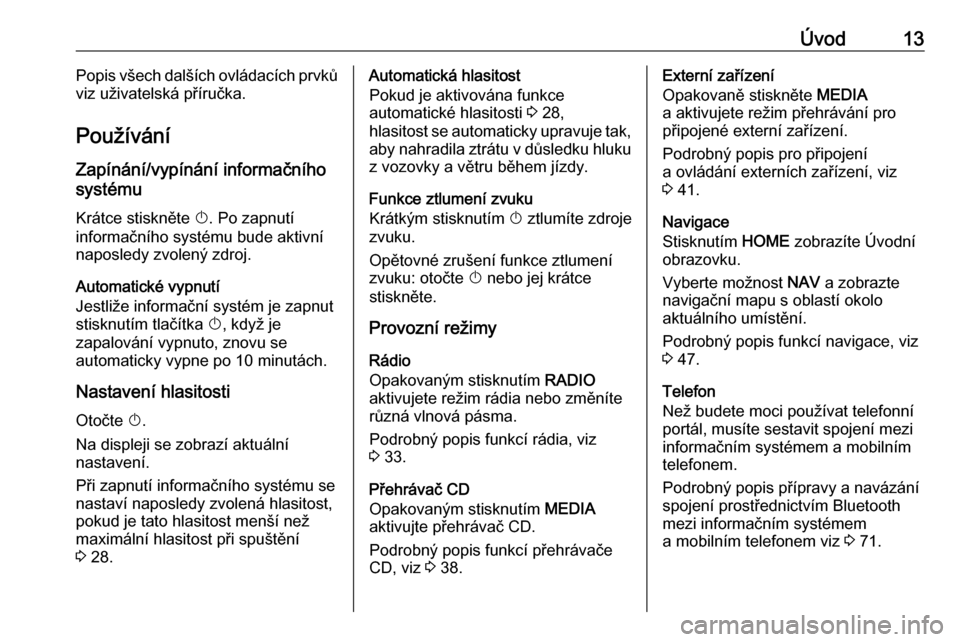
Úvod13Popis všech dalších ovládacích prvků
viz uživatelská příručka.
Používání
Zapínání/vypínání informačního systému
Krátce stiskněte X. Po zapnutí
informačního systému bude aktivní naposledy zvolený zdroj.
Automatické vypnutí
Jestliže informační systém je zapnut
stisknutím tlačítka X, když je
zapalování vypnuto, znovu se
automaticky vypne po 10 minutách.
Nastavení hlasitosti Otočte X.
Na displeji se zobrazí aktuální
nastavení.
Při zapnutí informačního systému se nastaví naposledy zvolená hlasitost,
pokud je tato hlasitost menší než
maximální hlasitost při spuštění
3 28.Automatická hlasitost
Pokud je aktivována funkce
automatické hlasitosti 3 28,
hlasitost se automaticky upravuje tak,
aby nahradila ztrátu v důsledku hluku
z vozovky a větru během jízdy.
Funkce ztlumení zvuku
Krátkým stisknutím X ztlumíte zdroje
zvuku.
Opětovné zrušení funkce ztlumení
zvuku: otočte X nebo jej krátce
stiskněte.
Provozní režimy
Rádio
Opakovaným stisknutím RADIO
aktivujete režim rádia nebo změníte
různá vlnová pásma.
Podrobný popis funkcí rádia, viz
3 33.
Přehrávač CD
Opakovaným stisknutím MEDIA
aktivujte přehrávač CD.
Podrobný popis funkcí přehrávače
CD, viz 3 38.Externí zařízení
Opakovaně stiskněte MEDIA
a aktivujete režim přehrávání pro
připojené externí zařízení.
Podrobný popis pro připojení
a ovládání externích zařízení, viz
3 41.
Navigace
Stisknutím HOME zobrazíte Úvodní
obrazovku.
Vyberte možnost NAV a zobrazte
navigační mapu s oblastí okolo
aktuálního umístění.
Podrobný popis funkcí navigace, viz
3 47.
Telefon
Než budete moci používat telefonní
portál, musíte sestavit spojení mezi
informačním systémem a mobilním
telefonem.
Podrobný popis přípravy a navázání
spojení prostřednictvím Bluetooth
mezi informačním systémem
a mobilním telefonem viz 3 71.
Page 21 of 173
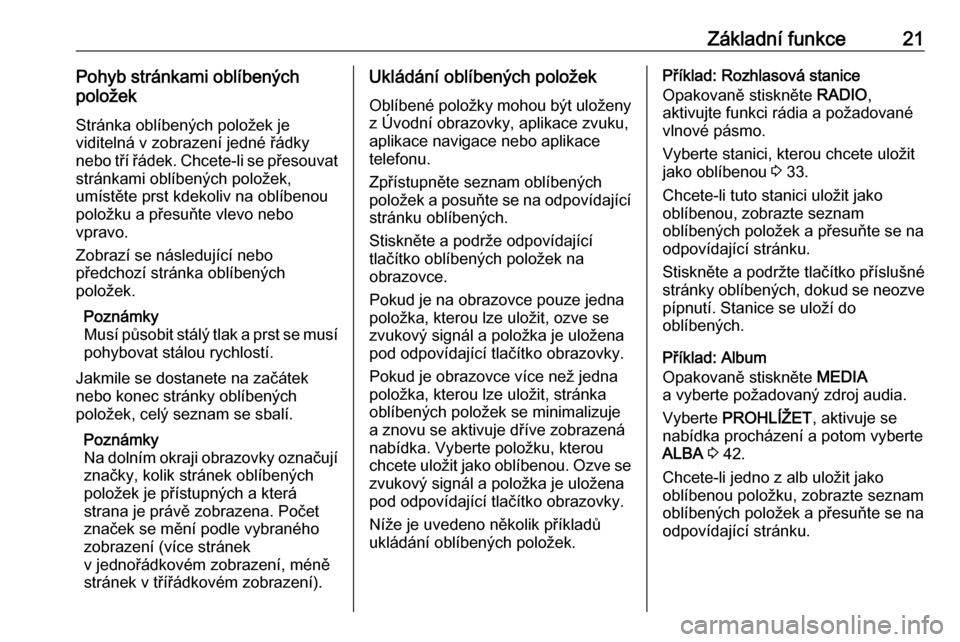
Základní funkce21Pohyb stránkami oblíbených
položek
Stránka oblíbených položek je
viditelná v zobrazení jedné řádky
nebo tří řádek. Chcete-li se přesouvat stránkami oblíbených položek,
umístěte prst kdekoliv na oblíbenou položku a přesuňte vlevo nebo
vpravo.
Zobrazí se následující nebo
předchozí stránka oblíbených
položek.
Poznámky
Musí působit stálý tlak a prst se musí
pohybovat stálou rychlostí.
Jakmile se dostanete na začátek
nebo konec stránky oblíbených
položek, celý seznam se sbalí.
Poznámky
Na dolním okraji obrazovky označují
značky, kolik stránek oblíbených
položek je přístupných a která
strana je právě zobrazena. Počet
značek se mění podle vybraného
zobrazení (více stránek
v jednořádkovém zobrazení, méně
stránek v třířádkovém zobrazení).Ukládání oblíbených položek
Oblíbené položky mohou být uloženy
z Úvodní obrazovky, aplikace zvuku,
aplikace navigace nebo aplikace
telefonu.
Zpřístupněte seznam oblíbených
položek a posuňte se na odpovídající stránku oblíbených.
Stiskněte a podrže odpovídající
tlačítko oblíbených položek na
obrazovce.
Pokud je na obrazovce pouze jedna
položka, kterou lze uložit, ozve se
zvukový signál a položka je uložena
pod odpovídající tlačítko obrazovky.
Pokud je obrazovce více než jedna
položka, kterou lze uložit, stránka
oblíbených položek se minimalizuje
a znovu se aktivuje dříve zobrazená
nabídka. Vyberte položku, kterou
chcete uložit jako oblíbenou. Ozve se
zvukový signál a položka je uložena
pod odpovídající tlačítko obrazovky.
Níže je uvedeno několik příkladů
ukládání oblíbených položek.Příklad: Rozhlasová stanice
Opakovaně stiskněte RADIO,
aktivujte funkci rádia a požadované
vlnové pásmo.
Vyberte stanici, kterou chcete uložit
jako oblíbenou 3 33.
Chcete-li tuto stanici uložit jako
oblíbenou, zobrazte seznam
oblíbených položek a přesuňte se na
odpovídající stránku.
Stiskněte a podržte tlačítko příslušné
stránky oblíbených, dokud se neozve pípnutí. Stanice se uloží do
oblíbených.
Příklad: Album
Opakovaně stiskněte MEDIA
a vyberte požadovaný zdroj audia.
Vyberte PROHLÍŽET , aktivuje se
nabídka procházení a potom vyberte
ALBA 3 42.
Chcete-li jedno z alb uložit jako
oblíbenou položku, zobrazte seznam
oblíbených položek a přesuňte se na
odpovídající stránku.
Page 47 of 173
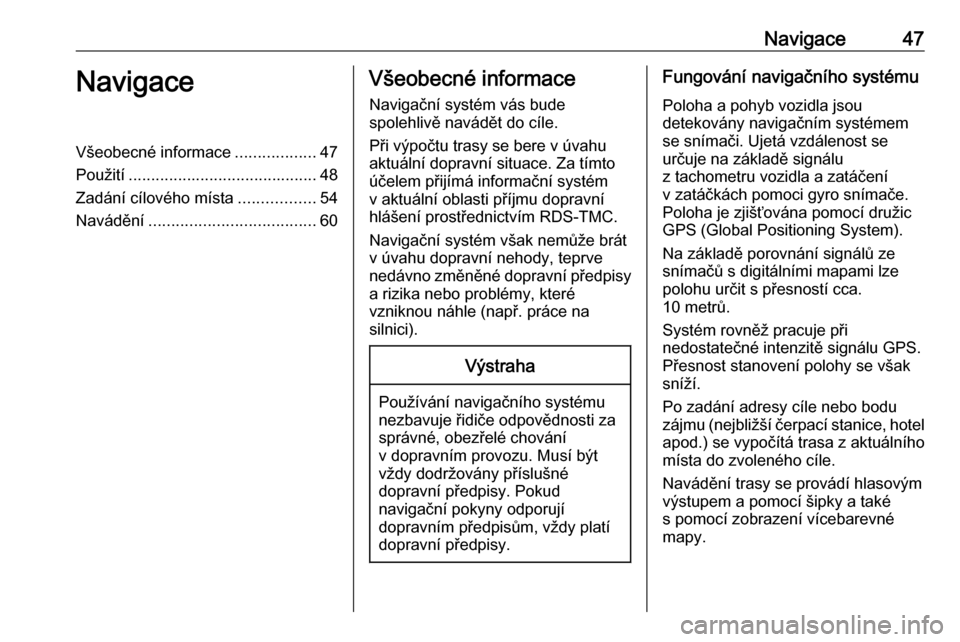
Navigace47NavigaceVšeobecné informace..................47
Použití .......................................... 48
Zadání cílového místa .................54
Navádění ..................................... 60Všeobecné informace
Navigační systém vás bude
spolehlivě navádět do cíle.
Při výpočtu trasy se bere v úvahu
aktuální dopravní situace. Za tímto
účelem přijímá informační systém
v aktuální oblasti příjmu dopravní
hlášení prostřednictvím RDS-TMC.
Navigační systém však nemůže brát
v úvahu dopravní nehody, teprve
nedávno změněné dopravní předpisy a rizika nebo problémy, které
vzniknou náhle (např. práce na
silnici).Výstraha
Používání navigačního systému
nezbavuje řidiče odpovědnosti za
správné, obezřelé chování
v dopravním provozu. Musí být vždy dodržovány příslušné
dopravní předpisy. Pokud
navigační pokyny odporují
dopravním předpisům, vždy platí
dopravní předpisy.
Fungování navigačního systému
Poloha a pohyb vozidla jsou
detekovány navigačním systémem
se snímači. Ujetá vzdálenost se
určuje na základě signálu
z tachometru vozidla a zatáčení
v zatáčkách pomoci gyro snímače.
Poloha je zjišťována pomocí družic
GPS (Global Positioning System).
Na základě porovnání signálů ze
snímačů s digitálními mapami lze
polohu určit s přesností cca.
10 metrů.
Systém rovněž pracuje při
nedostatečné intenzitě signálu GPS.
Přesnost stanovení polohy se však
sníží.
Po zadání adresy cíle nebo bodu
zájmu (nejbližší čerpací stanice, hotel apod.) se vypočítá trasa z aktuálního
místa do zvoleného cíle.
Navádění trasy se provádí hlasovým výstupem a pomocí šipky a také
s pomocí zobrazení vícebarevné
mapy.
Page 48 of 173
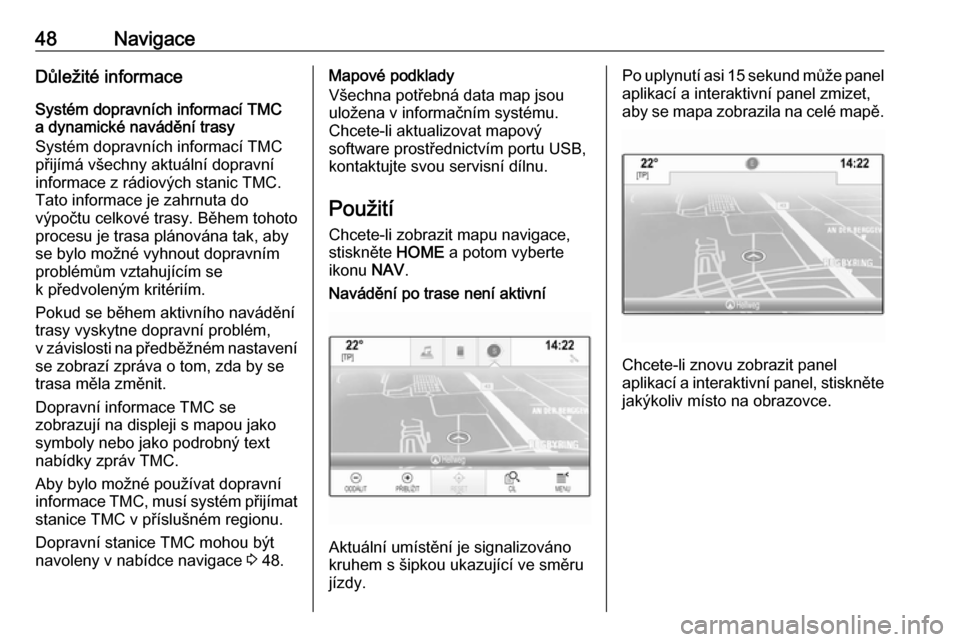
48NavigaceDůležité informace
Systém dopravních informací TMC
a dynamické navádění trasy
Systém dopravních informací TMC
přijímá všechny aktuální dopravní
informace z rádiových stanic TMC. Tato informace je zahrnuta do
výpočtu celkové trasy. Během tohoto
procesu je trasa plánována tak, aby
se bylo možné vyhnout dopravním
problémům vztahujícím se
k předvoleným kritériím.
Pokud se během aktivního navádění
trasy vyskytne dopravní problém,
v závislosti na předběžném nastavení se zobrazí zpráva o tom, zda by se
trasa měla změnit.
Dopravní informace TMC se
zobrazují na displeji s mapou jako
symboly nebo jako podrobný text
nabídky zpráv TMC.
Aby bylo možné používat dopravní
informace TMC, musí systém přijímat
stanice TMC v příslušném regionu.
Dopravní stanice TMC mohou být
navoleny v nabídce navigace 3 48.Mapové podklady
Všechna potřebná data map jsou
uložena v informačním systému.
Chcete-li aktualizovat mapový
software prostřednictvím portu USB,
kontaktujte svou servisní dílnu.
Použití Chcete-li zobrazit mapu navigace,
stiskněte HOME a potom vyberte
ikonu NAV.Navádění po trase není aktivní
Aktuální umístění je signalizováno
kruhem s šipkou ukazující ve směru
jízdy.
Po uplynutí asi 15 sekund může panel aplikací a interaktivní panel zmizet,
aby se mapa zobrazila na celé mapě.
Chcete-li znovu zobrazit panel
aplikací a interaktivní panel, stiskněte jakýkoliv místo na obrazovce.
Page 49 of 173
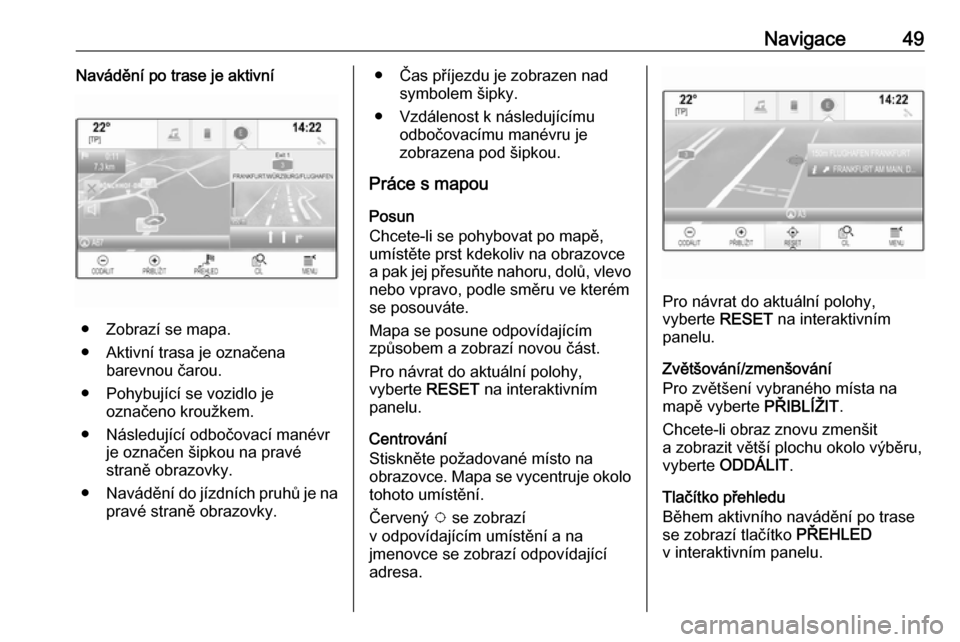
Navigace49Navádění po trase je aktivní
● Zobrazí se mapa.
● Aktivní trasa je označena barevnou čarou.
● Pohybující se vozidlo je označeno kroužkem.
● Následující odbočovací manévr je označen šipkou na pravé
straně obrazovky.
● Navádění do jízdních pruhů je na
pravé straně obrazovky.
● Čas příjezdu je zobrazen nad symbolem šipky.
● Vzdálenost k následujícímu odbočovacímu manévru je
zobrazena pod šipkou.
Práce s mapou
Posun
Chcete-li se pohybovat po mapě,
umístěte prst kdekoliv na obrazovce
a pak jej přesuňte nahoru, dolů, vlevo nebo vpravo, podle směru ve kterémse posouváte.
Mapa se posune odpovídajícím
způsobem a zobrazí novou část.
Pro návrat do aktuální polohy,
vyberte RESET na interaktivním
panelu.
Centrování
Stiskněte požadované místo na
obrazovce. Mapa se vycentruje okolo
tohoto umístění.
Červený v se zobrazí
v odpovídajícím umístění a na
jmenovce se zobrazí odpovídající
adresa.
Pro návrat do aktuální polohy,
vyberte RESET na interaktivním
panelu.
Zvětšování/zmenšování
Pro zvětšení vybraného místa na
mapě vyberte PŘIBLÍŽIT.
Chcete-li obraz znovu zmenšit
a zobrazit větší plochu okolo výběru,
vyberte ODDÁLIT .
Tlačítko přehledu
Během aktivního navádění po trase
se zobrazí tlačítko PŘEHLED
v interaktivním panelu.
Page 50 of 173
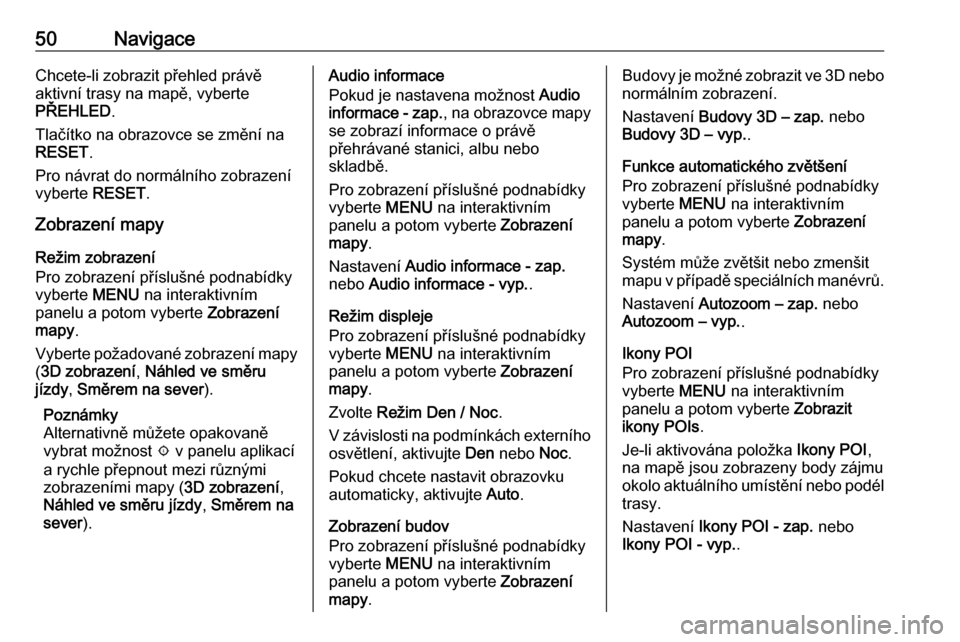
50NavigaceChcete-li zobrazit přehled právě
aktivní trasy na mapě, vyberte
PŘEHLED .
Tlačítko na obrazovce se změní na
RESET .
Pro návrat do normálního zobrazení
vyberte RESET.
Zobrazení mapy
Režim zobrazení
Pro zobrazení příslušné podnabídky vyberte MENU na interaktivním
panelu a potom vyberte Zobrazení
mapy .
Vyberte požadované zobrazení mapy
( 3D zobrazení , Náhled ve směru
jízdy , Směrem na sever ).
Poznámky
Alternativně můžete opakovaně vybrat možnost x v panelu aplikací
a rychle přepnout mezi různými zobrazeními mapy ( 3D zobrazení,
Náhled ve směru jízdy , Směrem na
sever ).Audio informace
Pokud je nastavena možnost Audio
informace - zap. , na obrazovce mapy
se zobrazí informace o právě
přehrávané stanici, albu nebo
skladbě.
Pro zobrazení příslušné podnabídky vyberte MENU na interaktivním
panelu a potom vyberte Zobrazení
mapy .
Nastavení Audio informace - zap.
nebo Audio informace - vyp. .
Režim displeje
Pro zobrazení příslušné podnabídky
vyberte MENU na interaktivním
panelu a potom vyberte Zobrazení
mapy .
Zvolte Režim Den / Noc .
V závislosti na podmínkách externího osvětlení, aktivujte Den nebo Noc.
Pokud chcete nastavit obrazovku
automaticky, aktivujte Auto.
Zobrazení budov
Pro zobrazení příslušné podnabídky
vyberte MENU na interaktivním
panelu a potom vyberte Zobrazení
mapy .Budovy je možné zobrazit ve 3D nebo
normálním zobrazení.
Nastavení Budovy 3D – zap. nebo
Budovy 3D – vyp. .
Funkce automatického zvětšení
Pro zobrazení příslušné podnabídky
vyberte MENU na interaktivním
panelu a potom vyberte Zobrazení
mapy .
Systém může zvětšit nebo zmenšit
mapu v případě speciálních manévrů.
Nastavení Autozoom – zap. nebo
Autozoom – vyp. .
Ikony POI
Pro zobrazení příslušné podnabídky
vyberte MENU na interaktivním
panelu a potom vyberte Zobrazit
ikony POIs .
Je-li aktivována položka Ikony POI,
na mapě jsou zobrazeny body zájmu
okolo aktuálního umístění nebo podél
trasy.
Nastavení Ikony POI - zap. nebo
Ikony POI - vyp. .
Page 51 of 173
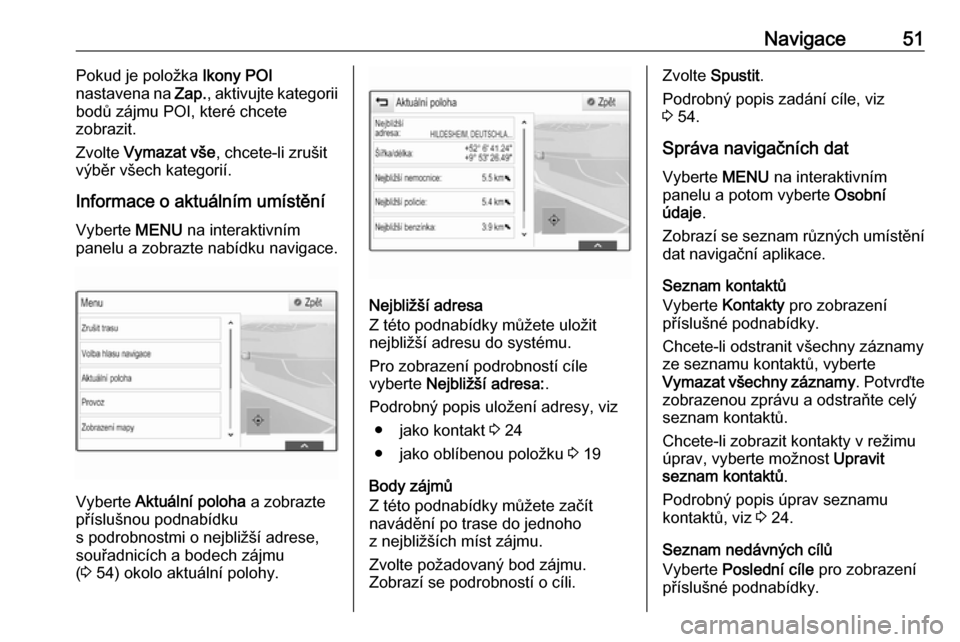
Navigace51Pokud je položka Ikony POI
nastavena na Zap., aktivujte kategorii
bodů zájmu POI, které chcete
zobrazit.
Zvolte Vymazat vše , chcete-li zrušit
výběr všech kategorií.
Informace o aktuálním umístění
Vyberte MENU na interaktivním
panelu a zobrazte nabídku navigace.
Vyberte Aktuální poloha a zobrazte
příslušnou podnabídku
s podrobnostmi o nejbližší adrese,
souřadnicích a bodech zájmu
( 3 54) okolo aktuální polohy.
Nejbližší adresa
Z této podnabídky můžete uložit
nejbližší adresu do systému.
Pro zobrazení podrobností cíle
vyberte Nejbližší adresa: .
Podrobný popis uložení adresy, viz ● jako kontakt 3 24
● jako oblíbenou položku 3 19
Body zájmů
Z této podnabídky můžete začít
navádění po trase do jednoho
z nejbližších míst zájmu.
Zvolte požadovaný bod zájmu.
Zobrazí se podrobností o cíli.
Zvolte Spustit .
Podrobný popis zadání cíle, viz
3 54.
Správa navigačních dat Vyberte MENU na interaktivním
panelu a potom vyberte Osobní
údaje .
Zobrazí se seznam různých umístění
dat navigační aplikace.
Seznam kontaktů
Vyberte Kontakty pro zobrazení
příslušné podnabídky.
Chcete-li odstranit všechny záznamy
ze seznamu kontaktů, vyberte
Vymazat všechny záznamy . Potvrďte
zobrazenou zprávu a odstraňte celý
seznam kontaktů.
Chcete-li zobrazit kontakty v režimu
úprav, vyberte možnost Upravit
seznam kontaktů .
Podrobný popis úprav seznamu
kontaktů, viz 3 24.
Seznam nedávných cílů
Vyberte Poslední cíle pro zobrazení
příslušné podnabídky.